Časté dotazy týkající se zapisovatelných disků CD a jednotek CD-R. Jaká je rychlost zápisu CD-R? Jak vypálit audio CD
Navzdory vzniku moderních autorádií zůstává poptávka po známých autorádiu mezi řidiči vzhledem k jejich velmi vysokým nákladům na stejné úrovni. V tomto ohledu je vždy aktuální otázka, jak vypálit hudbu na disk pro radiomagnetofon, aby ji bylo možné správně číst a nevytvářelo problémy při poslechu hudebních souborů.
Co je třeba pamatovat před vypálením souborů na rádiové CD?
Chcete-li to provést, musíte si nejprve vybrat vhodný disk pro nahrávání a také si pečlivě prostudovat návod k radiomagnetofonu, který by měl naznačovat, jaké formáty souborů zařízení umí. Na základě těchto informací a výběru vhodného počítačový program pro vypálení můžete správně vypálit hudbu na CD pro vaše rádio.
Výběr formátů souborů pro nahrávání
Nejběžnější formáty, které lze nahrát na CD, jsou CDA, WAV, MP3. CDA. Ale aby je bylo možné přehrávat v rádiu, musí existovat vhodné dekodéry. Aby se disk nezkazil a nezůstal bez hudebního doprovodu při dlouhé cestě, je lepší si parametry zařízení prostudovat předem. Měli byste si ale také uvědomit zvláštnosti procesu nahrávání CD.

Jaký je nejlepší způsob nahrávání hudby pro rádio – CD nebo DVD?
Standardním způsobem, jak vypálit disk pro CD přehrávač, je vybrat obyčejný disk CD-R, na který se použije speciální program vypalování hudebních souborů jsou zaznamenány. Na rozdíl od všeobecného přesvědčení ale můžete nahrávat i DVD pro autorádio, které má oproti běžným CD řadu výhod. Pokud běžné CD může zaznamenat maximálně 800 MB informací, ale ve skutečnosti - 750 (což odpovídá 75 minutám přehrávání hudebních souborů), pak DVD disk může zaznamenat až 8,5 GB hudby (stejně jako další informace - pro informaci). Pokud autorádio čte formát DVD, pak je účelnější jej použít pro nahrávání hudebních souborů.
Dalším bodem, který je třeba mít na paměti při výběru média pro záznam hudby pro autorádio, je možnost vícenásobného vypálení pro záznam. Vybrat si můžete jak obyčejný CD-blank, na který se jednou nahrají mp3 soubory, tak CD-RW, kde můžete soubory nahrávat, mazat a přepisovat až 50x.
Jak tedy vypálit disk CD-R do rádia?
Zakoupili jste vhodný disk pro nahrávání a máte připravenou složku se soubory mp3? Pak už jen stačí nainstalovat do počítače vhodný program pro vypálení CD. Někdy to dokonce není nutné, pokud má váš počítač vypalovačku CD. Ve většině případů ale budete potřebovat některý z programů, které jsou volně ke stažení na internetu. To může být Spálení šamponu Studio, CDBurnerXP a další programy. Jedním z nejoblíbenějších a nejčastěji používaných programů díky svému intuitivnímu rozhraní je program Nero.

Podívejme se na proces vypalování CD na příkladu Nero Express.
U Nero, stejně jako u jiných programů pro nahrávání audio a video CD, zahrnuje proces vypalování standardní kroky pro výběr formátu souboru (hudba, video, dokument). Potřebujeme formát Music / Audio CD. Pokud se chystáte vypálit disk pro mp3 rádio, vyberte vhodný formát Music / MP3 Disc. Po jeho výběru musíte přejít do pole pro přidání zvukových souborů kořenový adresář CD pomocí tlačítka Přidat. Kliknutím na něj otevřete cestu k vašim zvukovým souborům.
Můžete to udělat jednodušeji a jednoduše přetáhnout vybrané soubory z otevřené složky do pole pro přidání. Při přidávání hudby můžete změnit pořadí souborů jednoduchým přetažením nahoru nebo dolů vzhledem k sobě - budou zaznamenány v určeném pořadí.
Po výběru souborů k vypálení stiskněte tlačítko Další, po kterém přejdete do pole pro výběr zařízení pro nahrávání (bude to vaše CD-R nebo DVD) a rychlosti procesu nahrávání. Rychlost vypalování je v této věci velmi důležitým bodem, protože při nesprávném nastavení může být CD nečitelné. Standardní nastavení je 8x rychlost. Po výběru všech parametrů můžete přejít přímo do procesu vypalování kliknutím na tlačítko Vypálit. Po chvíli bude váš disk připraven a počítač jej po vypálení sám vysune z jednotky.
Možné problémy při nahrávání a přehrávání hudebních souborů z CD na rádiovém magnetofonu
Někdy se může stát, že i při striktním dodržování pokynů programu při sezení v autě zjistíte, že zařízení nechce číst disk. Důvodů může být několik, jmenujme ty nejčastější:
- Rádiový magnetofon nemá vhodný dekodér pro nahrané formáty souborů nebo je jednoduše „nečte“;
- CD je „plné“ (pokud jste ho například vypálili Hudba na CD-R po celých 80 minut a doporučený objem by neměl přesáhnout 75 minut);
- Rychlost zápisu byla příliš vysoká (doporučená hodnota pro většinu CD je 8x);
- Došlo ke konfliktu mezi "starým" a "novým" systémem čtení souborů CD-ROM.
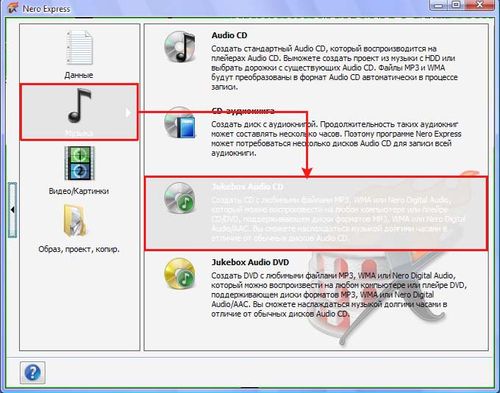
Jak jinak můžete nahrávat hudbu pro vaše autorádio?
Kromě CD-disků můžete nahrávat hudbu do autorádia a na běžný USB flash disk. Pokud má vaše rádio slot pro čtení jednotek USB, můžete jej vybrat pro přehrávání zvukových souborů. V tomto případě bude proces vypalování souborů jednodušší než u CD, protože to nepotřebuje speciální nástroje a přídavná zařízení. Chcete-li zapsat soubory na USB flash disk pro radiomagnetofon, jednoduše je vyberte ve složce v počítači a zkopírujte je do schránky a poté je přesuňte do kořenové složky flash disku pomocí klávesové zkratky Ctrl + V kombinace.
V kontaktu s
Pokud vás zajímá, jak vypálit hudbu na disk ve formátu mp3 nebo audio disk pomocí bezplatného programu, který umí vypalovat CD a DVD, pak je o tom tento článek. Pokud váš počítač nemá placený program Nero nebo jiný alternativní program, lze problém vyřešit. Už jste se naučili psát informace na prázdné disky bez speciálních programů, pomocí standardních Nástroje Windows v mé lekci: "". Pokud jste to ještě nečetli, pak je čas to udělat. Pomocí výše uvedeného odkazu se naučíte nahrávat hudbu, video nebo něco jiného bez instalace programů.
Bohužel tímto způsobem nemůžete vypálit soubory a složky ve Windows XP na disk DVD. To lze provést pomocí speciálního programu, který má funkci vypalování na disky DVD. Co by měli dělat ti, kteří na to nemají? Všechno je dostatečně jednoduché. Existují bezplatné programy, které nejsou o nic horší než známý program Nero. Kromě plusů má program Nero mnoho mínusů. Tento program je placený, zabírá spoustu místa v počítači, obsahuje zbytečné funkce.
Bezplatný software pro vypalování disků zabírá na vašem počítači málo místa a má nejdůležitější funkce pro práci s disky. Velikost instalační soubor malý, protože vývojáři nevytvářejí další funkce, ale vytvářejí ty, které budou potřeba. Bohužel mnoho bezplatných programů má také řadu nevýhod. Snažil jsem se pro vás najít bezplatný software pro vypalování CD a DVD disky, ve kterém jsem prakticky nenašel žádné zjevné nedostatky, můžeme říci, že je to jeden z nejlepších bezplatných programů, které nejsou distribuovány za peníze. Rád bych také potěšil rusky mluvící uživatele, že program je kompletně v ruštině a nebudete mít žádné potíže s jeho instalací nebo používáním.
Představuji vám bezplatný program, který je navržen pro zápis dat na disky - CDBurnerXP... Podle názvu programu si budete myslet, že funguje pouze v systém Windows XP, ale chci vás potěšit, že to funguje skvěle i na Windows 7 a 8.
Instalace CD Burner XP
CDBurnerXP si můžete stáhnout z mého blogu zde. Po kliknutí na odkaz označte, kam chcete uložit program CDBurnerXP na vašem počítači. Objem tohoto programu je poměrně malý, stažení takového souboru zabere trochu času. Tyto plusy jen potvrzují, že se vývojáři snažili vytvořit maximum.
Po stažení souborů jej otevřete dvojklik levé tlačítko myši. Otevře se uvítací okno instalačního průvodce, v tomto okně vidíme verzi programu (4.4.0.2838). Poté v okně, které se zobrazí, klikněte na tlačítko "Další".
Nyní vyberte „Souhlasím se všemi podmínkami smlouvy“ a poté znovu klikněte na tlačítko „Další“.
Budete vyzváni k zadání cesty k instalaci programu. Nic neměníme a pouze klikneme na tlačítko „Další“.
V dalším okně zrušte zaškrtnutí políčka "Jazyky" a vyberte instalaci pouze ruského jazyka "Ruština (Rusko)", klikněte na tlačítko "Další". V dalším okně jsou všechna zaškrtnutí podle potřeby, stačí kliknout na tlačítko "Instalovat". Pokud potřebujete příponu * .iso pro přidružení k CDBurnerXP, zaškrtněte odpovídající políčko „Přidružit ISO soubory(.iso) s CDBurnerXP“. Mimochodem, pokud potřebujete otevřít ISO obraz, pak jej nemusíte zapisovat na disk, ale můžete jednoduše otevřít: "".
Nyní musíte chvíli počkat, než se program nainstaluje do vašeho počítače. Zrušte zaškrtnutí políčka „Spustit CDBurnerXP“ a klikněte na tlačítko „Dokončit“. Pokud necháte zaškrtnutí, po kliknutí na tlačítko Dokončit se otevře CDBurnerXP.
Na ploše se zobrazí ikona. Bude váš bezplatný program pro vypalování CD a DVD.
Otevřete ikonu programu na ploše CDBurnerXP. Pokud jste nainstalovali všechny další součásti, budete nejprve vyzváni k výběru jazyka, jinak se program okamžitě otevře. Pokud se okamžitě zobrazí „Russian“, klikněte na „OK“. Pokud je náhle požadovaný jazyk určen nesprávně, musíte jej vybrat ze zadaného seznamu.
Nyní se naučíte, jak vypálit hudbu na disk. Nejprve vás program požádá o výběr typu dat, která chcete vypálit (Datový disk; Video DVD; Zvukový disk; Vypálit obraz ISO; Kopírovat disk; Vymazat disk). Hojně používanou položkou při nahrávání je „Datový disk“. S ním můžete na disk zapisovat různá data, téměř cokoliv chcete. Takový disk se otevře na jakémkoli počítači. Pod každou položkou jsou popisy, které vám mohou pomoci s registrací.
Musíme pochopit, jak zaznamenat hudbu na disk, a proto vám neřeknu, jak se ta či ona informace zaznamenává. Potřebujeme 2 body:
- Datový disk. Při výběru této možnosti je třeba nahrávat hudbu pro mp3 přehrávače. V současné době všechny nové přehrávače uznávají formát mp3. S touto možností budete moci vypálit asi 100-200 skladeb na disk.
- Zvukový disk. Existují ale i staré přehrávače, které neumí číst formát mp3, a proto musí být nahrány jako audio CD.
Z výše uvedeného se musíte rozhodnout, který disk chcete vypálit. Mohu říci jen jedno, že při nahrávání audio disku (položka 2) je na 1 disk nahráno cca 20 skladeb.
Řekněme, že váš přehrávač čte formát mp3. Je nutné kliknout na nápis v nabídce "Datový disk" a poté na tlačítko "OK". Otevře se nové okno, kde horní část tohoto okna slouží k vyhledání hudby v počítači, kterou chcete vypálit na disk. Spodní část (prázdná) je potřebná pro přetažení hudby tam a pro její zobrazení.
Při přidávání hudby věnujte pozornost pruhu, který je úplně dole. otevřené okno... Ukazuje, jak moc víc volný prostor na disku.
Zopakujme kroky, nahoře otevřete místo, kde se nachází hudba. Poté musíte kliknout levým tlačítkem myši na stopy, které chcete vypálit na disk, a poté je bez uvolnění myši stáhnout dolů.
Poté, co jste již přetáhli potřebná data, která chcete vypálit na disk, do spodní části okna, klikněte na tlačítko "Vypálit".
Poznámka: v tento moment díváme se na to, jak vypálit hudbu na CD / DVD R, ale můžete také vypálit jakákoli data: videa, složky, soubory atd.
Poté se zobrazí okno, ve kterém musíte vybrat položku, jak přesně potřebujete disk vypálit. Pokud vyberete možnost „Nechat disk otevřený“, pak po zapnutí nahrávání tento disk pak můžete přidat něco dalšího, v některých programech, které jsou určeny k vypalování disků, se tato metoda nazývá „multisession“.
Pokud kliknete na položku „Dokončit disk“, nebude možné na váš disk nic přidat. Po kliknutí na příslušnou položku se spustí proces nahrávání. Pomocí tohoto programu jako příkladu nyní víte, jak vypálit hudbu na disk.
Abychom pochopili, co je to multisession, uvedu malý příklad. Řekněme, že mám soubor o velikosti 150 mb., vypaluji ho na CD disk, na který lze zaznamenat 700 mb ... , 300 mb.
Počkejte na konec záznamu. Při zápisu souborů je vhodné neotevírat a nekopírovat ty soubory, které se zapisují na disk v reálném čase. Po vypálení disku můžete program ukončit. Nyní jste se naučili, jak rychle a snadno vypálit na prázdný disk pomocí CDBurnerXP. Vše je dostatečně jednoduché i pro začátečníky.
Obvykle se melodie vypalují na disky CD R, proto jsem vám ukázal, jak vypalovat hudbu na disky CD R, i když se tento postup neliší od disků DVD.
| Mobilní zařízení
Všechna DVD mají velikost 4,7 GB. Nero to ale vidí jako 4,3 GB (4,7 miliardy). Co je za problém? Nebo je potřeba použít overburn? Jaká jsou rizika používání přepalování? A rád bych věděl o technologiích "+ \ -", která je lepší - DVD-R nebo DVD + R? Nebo alespoň jaký je rozdíl? Okamžité odkazy na tyto problémy.
Gennady odpovídá:
Problém je v marketingu výrobců disků (a také výrobců pevných disků), ti si myslí, že 1 GB je 1000 MB, ne 1024. Skutečná velikost disku DVD-5: 4,37 GB – Nero říká, že je to správně! Krátce k technologiím "+ \ -": minus je vhodnější pro záznam DVD-Video, je kompatibilní s velkým množstvím stacionárních DVD přehrávačů (starší přehrávače nemusí rozumět formátu "plus") a plus je více vhodné pro záznam dat, protože... svou strukturou je méně náchylný k chybám a poruchám.
Khailov Konstantin Yurievich odpovídá:
Na disku je vše zapsáno správně. Nezapomeňte, že v 1 megabajtu je 1024 kilobajtů. Odtud pramení rozdíl. Dále. Mezi technologií „+“ a „-“ není žádný zásadní rozdíl. Dříve se věřilo, že „-“ hraje lépe na domácích DVD přehrávačích, zatímco „+“ má lepší kvalitu záznamu (data se ukládají spolehlivěji). Postupem času výrobci tyto technologie vylepšili a nyní v tom není žádný rozdíl. Takže pro amatéra. Overburn je lepší nepoužívat, protože často se stává, že tento disk pro vás bude čitelný, ale ne na jiných trochu starších mechanikách. Obecně je smyslem této technologie zkrátit délku zářezu ( jednoduchý jazyk mluvení).
Neo odpovídá:
Skutečná velikost DVD disk je 4,7, ale můžete napsat pouze 4,44. Faktem je, že záznam systémové stopy, která je potřebná pro její rozpoznání v DVD přehrávači, vyžaduje místo, a proto je kapacita disku z tohoto menší... K otázce plus minus DVD. Plus mínus DVD. Za prvé, na tuto otázku neexistuje žádná jednoznačná odpověď, stejně jako ve skutečnosti neexistuje odpověď na mnoho dalších otázek souvisejících s DVD. Toto je tak tajemný a záhadný formát. Například vývoj standardu DVD začal v září 1995 a zapojila se do něj skupina 10 velmi velkých korporací: Hitachi, JVC, Matsushita, Mitsubishi, Philips, Pioneer, Sony, Thomson, Time Warner a Toshiba (vše dohromady vytvořili to pod názvem DVD Consortium, které se pak v roce 1997 stalo současným DVD Forum). Přes takový počet účastníků však samotná zkratka DVD nemá přesný přepis. Můžete jej číst jako Digital Video Disc nebo Digital Versatile Disc. Je možné, že je to dáno konkurencí, která vznikla od samého počátku vývoje formátu. Faktem je, že zpočátku existovaly dvě skupiny vývojářů. Jeden vedl Sony a Philips a pracovali na MMCD (Multimedia Compact Disc). Mezi další patřily Toshiba a Time Warner, jejich vývoj se jmenoval SD (Super Disc). Teprve pod tlakem zvenčí se společnosti sloučily do zmíněného DVD Consortium a přijaly společný DVD standard. Naštěstí velká bitva Betamax vs. VHS bylo ještě čerstvé v paměti a dva konkurenční standardy nikdo nechtěl. Mimochodem zmíněný vnější tlak byl v režii IBM, za což jí patří zvláštní poděkování. Původně bylo standardizováno pět typů DVD: DVD-ROM, DVD-Video, DVD-Audio, zapisovatelné DVD (DVD-R) a DVD RAM. DVD-ROM a DVD-Video se objevily na trhu v roce 1996 a stále existují ve stejné podobě. Větší zajímavostí jsou však zaznamenané DVD-R disky a DVD RAM. Disky DVD-R původně vstoupily na trh v roce 1997 a měly velikost 3,95 miliardy bajtů (nebo 3,68 GB). V roce 1999 byla přijata specifikace DVD-R 2.0, podle které se objem zapisovatelného disku zvýšil na 4,37 GB a vyrovnal se tak vyraženému DVD-ROM. Od té doby se standard DVD-R téměř nezměnil. Pokud jde o DVD-RAM, byl koncipován jako přepisovatelný formát. Disky DVD-RAM jsou založeny na technologii záznamu se změnou fáze materiálu (jako u CD-RW) s některými prvky převzatými z technologie magneto-optických disků. DVD-RAM vstoupilo na trh v roce 1998 a nějakou dobu zůstalo jediným přepisovatelným DVD diskem. Zpočátku byla jejich kapacita 2,4 GB, ale poté se také zvýšila na standardních 4,37 GB. Disky DVD-RAM však byly poměrně nepohodlné (zejména kvůli povinné ochranné kazetě), takže velmi brzy měly alternativu v podobě DVD-RW. Tento formát vyvinula společnost Pioneer na základě již existujícího DVD-R a původně se jmenoval DVD-R/W nebo DVD-ER (tedy vymazatelný). První čtečky a disky DVD-RW se na trhu objevily v roce 1999 (nejprve se prodávaly výhradně v Japonsku a na světový trh se dostaly až o dva roky později, v roce 2001). Cena disk DVD-RW tehdy to bylo asi 30 dolarů. Kapacita DVD-RW se od počátku rovnala standardnímu DVD disku, tedy 4,37 GB. DVD-RW je založeno na stejné technologii záznamu se změnou fáze, jakou mají disky CD-RW. S příchodem CD-RW jako alternativy k DVD-RAM však vývoj DVD standardů neskončil. Faktem je, že zpočátku byly všechny výše uvedené formáty vytvořeny speciálně pro nahrávání videa. Téměř současně s příchodem DVD-RAM skupina společností, která zahrnovala Sony, Philips, Hewlett-Packard, Ricoh a Yamaha, zorganizovala alianci pro kompatibilitu DVD + RW s cílem vyvinout a uvést na trh alternativní formát DVD + RW přepisovatelných DVD, resp. Navíc, aby nedošlo ke zhoršení konfliktu v rámci DVD fóra, byl tento formát původně deklarován jako určený výhradně pro ukládání počítačových dat. Co způsobilo vytvoření DVD + RW Alliance společnostmi, které již byly členy DVD fóra? Většinou patentová kontroverze. Prakticky všichni hlavní účastníci měli vlastní sadu patentů na technologii optických médií. V souladu s tím se každý účastník snažil zahrnout do standardu své vlastní technologie a vyloučit technologie konkurentů. Když se tedy v roce 2001 na trh dostal formát DVD + RW, ukázalo se, že není kompatibilní ani s DVD-RAM, ani s DVD-RW. A to přesto, že základní technologie v nich použitá je stejná – změna fáze pracovní látky a laser o vlnové délce 650 nm. Po DVD + RW se nakonec objevil formát DVD + R pro jeden zápis. Stalo se to v roce 2002, po kterém ve skutečnosti začala hlavní konfrontace mezi dvěma nahranými formáty + a - R / RW. Jaký je tedy rozdíl mezi těmito formáty? Ale obecně z pohledu uživatele nic. V principu sledování stopy, adresování a značení jsou nepochybně technické rozdíly. Tyto rozdíly způsobují, že pohony + a - jsou vzájemně zcela nekompatibilní. Od vydání DVD + RW / DVD + R ale uplynulo dost času, takže všechny moderní mechaniky rozuměly obojímu, což je obvykle uvedeno ve specifikacích. Co se týče DVD přehrávačů, ty starší (a určitě ty vyrobené před rokem 2002) si s DVD + RW / DVD + R nemusí rozumět. Ale všechny moderní technologie čte obojí stejně dobře. Dá se říci, že standard s „plusem“ je modernější a tedy lepší. Ale praxe ukazuje, že za tři roky soužití dosáhlo „plus“ a „mínus“ určité parity. Navíc se již na obzoru rýsuje další generace optických disků – BluRay, která za pár let začne nahrazovat DVD a konečně přenese tuto problematiku do kategorie akademické.
Shurovik odpovídá:
Pamatujte, že dekadický GB je 1000 MB a binární je 1024. Vydělte 4 700 000 000 B třikrát 1024, abyste získali kapacitu v binárním GB. Ukazuje se, že 3,78 GB. To je v pořádku. Pro domácího uživatele neexistuje žádný rozdíl mezi jednotkami „+“ a „-“. Pokud se disky "+" nečtou na starých jednotkách. A jejich rychlost zápisu je vyšší.
Viktor odpovídá:
Přejděte na www.cd4user.net. Mimochodem, mají dobrý seznam adresátů na tyto otázky.
Vladimír odpovídá:
Overburn nelze použít na DVD. 2-3 MB dodatečného počasí na DVD neslouží, a pokud více, pak disk přijde do odpadu.
Vasily odpovídá:
Malá oprava pro Shurovik: vydělte 4 700 000 000 B 1024 3krát – získáte 4,38 GB.
Co je zapisovatelné CD?
Zapisovatelné disky CD nebo CD-R jsou optické disky vyrobené pomocí technologie, která umožňuje uživateli nezávisle vytvořit vlastní CD v jednom z elektronické formáty... Svou vnitřní strukturou je CD-R obyčejný kompaktní disk, u kterého je reflexní vrstva tvořena převážně zlatým nebo stříbrným filmem a mezi ní a polykarbonátovým podkladem je záznamová vrstva (barvicí vrstva) z organický materiál, který při zahřívání mění stupeň odrazu. Během procesu záznamu laserový paprsek zahřeje vybrané body vrstvy, které ztmavnou a přestanou propouštět světlo do reflexní vrstvy, čímž se vytvoří oblasti podobné důlkům. Výroba je založena na technologii výroby disků pro jednorázový záznam (WORM - Write Once, Read Many), standardizované společnostmi Philips a Sony a popsané v odpovídající dokumentaci (Standard Orange Book, Part II).
Co kontrastní CD-R z přepisovatelného disku CD-RW?
Přepisovatelné disky využívají mezivrstvu organického filmu, který vlivem paprsku mění svůj fázový stav z amorfního na krystalický a naopak, v důsledku čehož se mění průhlednost vrstvy. K fixaci změn stavu dochází v důsledku skutečnosti, že materiál záznamové vrstvy při zahřátí nad kritickou teplotu přechází do amorfního stavu a po ochlazení v něm zůstává a při zahřátí na teplotu výrazně pod kritickou teplotu obnovuje krystalický stav. Disky CD-RW vydrží tisíce až desítky tisíc přepisovacích cyklů. Jejich odrazivost je však výrazně nižší než u razítkových a jednorázových CD, což ztěžuje jejich čtení v běžných mechanikách. Ke čtení CD-RW je formálně vyžadována jednotka s automatickým řízením zisku, ačkoli některé konvenční jednotky CD-ROM a spotřebitelské přehrávače je dokážou číst na stejné úrovni jako běžné disky.
K čemu slouží? CD-R disk a?
Na CD-R je organizována stejná informační struktura jako na orazítkovaných discích – TOC a sada stop odlišné typy... Umožňuje uživateli vytvářet CD všech průmyslových standardů, včetně audio disků (CD-DA), video disků (Video CD), datových disků (CD-ROM), fotografií (Photo CD). Disky CD-R umožňují uložit poměrně značné množství informací: až 700 MB dat, což odpovídá 80 minutám vysoce kvalitního stereo zvuku.
Co vysvětluje odlišnou barvu pracovní plochy kotoučů?
Různé materiály pro záznam a reflexní vrstvy. Jako záznamová vrstva pro CD-R disky jsou nejběžnější organické sloučeniny známé pod kódovými názvy "cyanin" (Cyanine) a "ftalocyanin" (Ftalocyanine). Cyanin má modrou (azurovou) barvu (od toho je odvozen i název materiálu, který nemá nic společného s kyanidy – chemickým derivátem kyanovodíku) a vyznačuje se průměrnou odolností proti světelnému ozáření a změnám teplot. Ftalocyanin má světle zelenou barvu a je odolnější vůči vnějším vlivům.
Jako reflexní materiály se používá zlato a stříbro, méně často hliník a slitiny. V souladu s tím má pracovní plocha disku s reflexní vrstvou bezbarvého kovu barvu své záznamové vrstvy - světle zelenou pro kombinaci "ftalocyanin-stříbro".
Co potřebujete k tomu, abyste si vytvořili vlastní disk?
Abyste mohli nahrát disk sami, musíte mít prázdný disk CD-R vybavený vypalovačkou CD (CD Recorder) a odpovídajícím softwarem.
Co je to rychlost Záznam na CD-R?
Pojem "rychlost zápisu" definuje, jak rychle lze data zapsat na disk CD-R. Označení 2x, 4x, 6x, 8x, 12x, 16x, 20x, 24x, 32x, 40x, 48x ukazuje, kolikrát rychleji zařízení zapisuje data ve srovnání s jednorychlostní referencí. Jedna rychlost je chápána jako rychlost přenosu dat rovna 150 Kb/s. Označení „2x“ tedy znamená, že data lze zapisovat rychlostí 300 Kb/s, respektive „8x“ – 1,2 Mb/s, a „16x“ – 2,4 Mb/s. S tím je třeba počítat skutečnou rychlost se může lišit v závislosti na zvoleném formátu záznamu, protože data jsou zaznamenávána v režimu 2 "048 bajtů na blok a zvukové informace jsou zaznamenány v režimu 2" 352 bajtů na blok. Proto reálný čas nahrávky jednoho celého disku se mohou mírně lišit v závislosti na formátu. Jednotky CD-ROM jsou obvykle označeny jedním číslem, které označuje které maximální rychlost data lze číst. V tomto případě je indikován nejrychlejší formát pro čtení - CD-ROM Mode 1, navíc při měření na vnějším obvodu disku. CD rekordéry jsou označeny třemi číslicemi: první je rychlost zápisu CD-R disky, druhá je rychlost přepisu (disky CD-RW), třetí je rychlost čtení. Označení 16x10x40 pro vypalovačku CD tedy znamená, že je schopen zapisovat na disky CD-R rychlostí 2,4 Mb/s, na disky CD-RW rychlostí 1,5 Mb/s a číst disky rychlostí 6 Mb/s. Pokud se označení skládá ze dvou čísel, znamená to, že taková mechanika nemůže pracovat s disky CD-RW.
Co je vypalování disků najednou (DAO) – disk najednou?
Toto je režim nahrávání, kdy je disk nahráván okamžitě od začátku do konce, bez přerušení. Tito. laserový paprsek se zapne na začátku záznamu na disk a vypne se až na konci záznamu. Nejprve se na disk zapíší speciální informace, které označí začátek záznamu (lead-in), poté samotná data a na konci závěrečná informace (lead-out). Metoda DAO je zpravidla výhodnější, pokud je disk později přenesen do továrny k replikaci a zapisovatelný disk CD-R je hlavní disk. Nahrávání v režimu DAO vám umožňuje vyhnout se svazkům vstupních (náběhových) a výstupních (výběhových) bloků, které jsou spojeny s vícesekčním záznamem pomocí masteringového zařízení a činí disk nevhodným pro vytvoření matrice, ze které bude cirkulace vyrobena. .
Co je nahrávání na disk track-at-once (TAO) - stopa najednou?
Režim záznamu TAO vám umožňuje nahrávat disk ne okamžitě od začátku do konce, ale v několika průchodech: zpočátku můžete na disk nahrát jednu zvukovou stopu (stopu), pak další atd. Podle toho, kolik stop je na disku zaznamenáno, laserový paprsek se během nahrávání zapne a vypne tolikrát, kolikrát. Zapnutí a vypnutí laseru je zvukovými přehrávači vnímáno jako pauza mezi skladbami v délce 2 sekund. Je třeba poznamenat, že takto nahraný zvukový disk lze číst na běžném přehrávači CD pouze po zapsání obsahu (TOC). Po nahrání obsahu není možné na disk přidávat stopy.
Co je vypalování disku session-at-once (SAO) – relace přímo?
Režim záznamu SAO se obvykle používá při záznamu formátu CD-Extra, což je formát, který kombinuje zvukovou část (formát CD-DA) a softwarovou část (formát CD-ROM) na disk. Při záznamu v režimu SAO se laserový paprsek zapne na začátku záznamu zvukové části, vypne se na konci záznamu stop, poté se zapne na začátku záznamu části dat a vypne se na konci záznamu . TAO je také použitelné pro přípravu disků formátu CD-Extra. V tomto případě se během záznamu zvukové části laser zapne/vypne tolikrát, kolikrát je stop na disku.
Co je režim nahrávání více relací?
Multisession je režim nahrávání, který umožňuje přidat CD, tedy přidat nová informace k dříve zaznamenanému. Každá session obsahuje záznam začátku session (lead-in), dále samotná data a závěrečné informace o session (lead-out). Na rozdíl od nahrávání najednou nebo vstřikovaného CD může být na jednom disku až 99 takových relací.
Při nahrávání v režimu více relací se informace o struktuře předchozích nahrávek zkopírují do nové relace a lze je opravit. Při nahrávání v režimu multisession tak uživatel může zničit informace o struktuře již nepotřebných nebo zastaralých záznamů, aniž by je zahrnul do nového obsahu (TOC - table of content). To znamená, že je možné „vymazat“ nepotřebné informace z CD, i když ve skutečnosti fyzicky nadále zůstávají na disku a lze je obnovit pomocí speciálního software.
Nevýhodou režimu více relací je plýtvání místem na disku, protože odděluje jednu relaci od druhé. Pokaždé se ztratí asi 13,5 MB (6 "750 bloků). Čím více relací je na disku zaznamenáno, tím více místa se plýtvá pro oddělovače relací. Také některé starší CD-ROMy (obvykle před rokem 1994) nemohou číst disky s více sekcemi.
Co je finalizace a fixace disku CD-R?
Finalizace je proces, který dokončí záznam relace, tzn. pokud je relace zapsána na disk, pak musí končit finalizačním záznamem představujícím obsah (TOC) relace. Pokud jsou následující relace zaznamenány na stejný disk, musí každá z nich končit finalizační nahrávkou. Aby jednotka CD-ROM mohla číst CD, je nutná finalizace. Pokud je CD dokončeno celé, nebo by bylo správnější říci opravené, pak na něj nelze přidávat relace, i když na disku bylo volné místo.
Jak probíhá nahrávání audio CD?
Zvukové disky (CD-DA) jsou nahrané ze sady zvukových souborů ve formátu RIFF WAVE (přípona .WAV), formát souboru je stereo, 16-bit, 44,1 kHz. Každý soubor lze nahrát na vlastní stopu (režim TAO), nebo lze všechny soubory nahrát do jedné stopy (režim DAO). V režimu TAO se díky záznamu zón před mezerou mezi stopami objevují fyzické mezery, slyšitelné jako dvousekundové pauzy ve zvuku; v režimu DAO se soubory zapisují od začátku do konce a vytvářejí nepřetržitý zvuk. Bez ohledu na režim nahrávání je každý soubor naformátován jako samostatný " zvuková stopa“, jehož změna je označena subkódem Q a adresy jsou zapsány v TOC.
Vzhledem k tomu, že velikost stopy je vždy násobkem velikosti snímku (2352 bajtů), zvukové soubory se zaokrouhlí nahoru na celý počet snímků přidáním nul (ticho) na konec. V případě průběžného zvukový program získané řezáním velkého zvukový soubor více částí a jejich nahrávání v režimu DAO, takové zaoblení může vést ke znatelnému šumu.
Proč jednotka vysunula disk před dokončením záznamu?
Nejspolehlivější režim záznamu je s předběžnou konstrukcí obrazu disku (obrazu), který se před zapnutím záznamu vytvoří v dočasném souboru a poté se co nejjednotněji a konzistentně přenese na disk. V tomto režimu, pokud neexistují žádné jiné důvody snižující výkon, není vyžadována prakticky žádná výkonnostní rezerva.
Pokud dojde k samovolnému přerušení záznamu, provede se pomocí tento režim, přesto se stalo, pravděpodobný důvod by s největší pravděpodobností mohl být následující:
V počítači běží příliš mnoho sběrnicových procesů. Nejčastěji se jedná o rezidenty antivirový software které sledují jakýkoli přístup k diskovým jednotkám. Před zahájením vypalování disku CD-R se doporučuje takové programy deaktivovat.
Výkon počítače je příliš pomalý. K určení maxima se doporučuje použít utility možná rychlost evidence. Tyto nástroje jsou obvykle součástí softwaru pro vypalování disků CD-R.
Porucha rekordéru: Všechny vypalovačky disků mají omezenou životnost a nakonec přestanou správně fungovat.
Vady disku: často se vyskytují na discích bez štítku od neznámého výrobce nebo vzniklé na povrchu v důsledku neopatrné manipulace a skladování bez obalu.
Proč se počítač při nahrávání "zpomaluje"?
Výkon systému lze snížit:
Souběžně spuštěné aplikace, včetně systémových procesů, jako jsou optimalizátory paměti nebo disku, souborové servery, tiskárny, databáze nebo E-mailem hostované na záznamovém zařízení při přístupu přes síť;
Přítomnost pasivního připojení k síti, ve kterém mohou přijaté pakety vyvolat spouštění systémových procesů;
Nebo spořiče obrazovky, které se automaticky aktivují v pauzách uživatele;
Nadměrná fragmentace zdrojových disků zvyšující režii umístění disku;
Chyba paměť s náhodným přístupem což způsobí čerpání (swapování) na disk;
Dynamická změna velikosti mezipaměti souborů systémem; v případě aplikací kritických pro rychlost se doporučuje nastavit konstantní velikost (soubor System.ini, sekce, klíče MinFileCache / MaxFileCache, hodnoty v kilobajtech);
Častá přerušení systému - z modemu, myši, tiskárny a dalších zařízení;
Obsluha jiných CD-ROM mechanik (ve Windows 95 je to jeden z nejvíce suboptimálních subsystémů) nebo disketových mechanik;
Nalezení nahrávací jednotky na stejném kabelu se zařízením, ze kterého jsou během nahrávání přijímána data (soubory nebo obrázky);
Nevhodný režim paralelního portu (SPP / Normal místo EPP) pro externí CD-R s příslušným adaptérem;
Častá a dlouhá rekalibrace některých modelů pevných disků.
Pokud všechny výše uvedené důvody pominou, ale výkon stále nestačí, nezbývá než snížit rychlost zápisu. Je-li statický výkon systému dostatečný pro zvolenou rychlost zápisu, může být proces stále narušován krátkodobými prodlevami dat v důsledku pádu systému při spouštění programů, rozpoznáváním vložených disket a CD, přečtením špatných sekcí na zdrojové médium, když se zhroutí paralelní programy atd. Bezpečnostní rezervu lze v tomto případě zhruba odhadnout podle velikosti vyrovnávací paměti CD-R, vydělit ji rychlostí zápisu a získat čas, po který může být datový tok občas bezbolestně přerušen.
Pokud vypálíte disk 1-16x CD-R rychlostí 2x a 16x, která kopie bude lepší?
Obecně neexistuje žádná závislost rychlosti zápisu na rychlosti čtení. Pokud je tedy disk určen pro záznam v rozsahu rychlostí od 1x do 16x, pak si můžete zvolit libovolnou pohodlnou rychlost. Pokud však půjdete do této problematiky do hloubky, pak čím vyšší je rychlost zápisu disku, tím je potenciálně vyšší jeho kvalita. Spíše se zvýšením rychlosti zápisu existuje šance na zlepšení několika indikátorů disku, včetně jednoho z hlavních - BLER.
Zkratka BLER znamená "Block Error Rate" a označuje frekvenci výskytu bloků informací, které mají chybné znaky (bajty) detekované na první úrovni detekce a opravy chyb C1. BLER je parametr, který dobře odráží kvalitu disku jako celku, protože závisí na mnoha faktorech, které se objevují během procesu výroby disků.
Standard Red Book definuje maximální BLER<= 220 блоков в секунду. При этом вычисляется среднее значение при измерении на интервалах по 10 секунд. В зависимости от BLER диски делятся на несколько классов (grade) качества:
Stupeň A (BLER< 6) - диски высокого качества;
Stupeň B (BLER< 50) - диски хорошего качества;
Stupeň C (BLER< 100) - диски удовлетворительного качества;
Stupeň D (BLER< 220) - диски, которые можно использовать, но чтение информации с которых затруднено или велика опасность выхода диска из строя (потеря информации).
Disky CD-DA mohou mít potenciálně vyšší BLER než disky CD-ROM (není náhoda, že Červená kniha povoluje poměrně vysoký BLER - až 220). Životnost zvukového disku je však obvykle nesrovnatelně delší než u disku s programy – hudební programy jsou ve srovnání s moderním softwarem mnohem méně náchylné (nebo vůbec ne) k zastarávání. Vysoký BLER ukazuje nejen na nebezpečí ztráty dat, která je neslučitelná s dlouhou životností disku, ale také na možné problémy se čtením u některých mechanik. Proto se v praxi přední výrobci CD snaží vyrábět své produkty s BLER< 50 (Grade B). CD-R технология позволяет легко наладить производство тиражей с BLER < 20 без дополнительных затрат. А если применять только диски известных производителей, то 100% выход дисков высшего класса качества (Grade A) практически обеспечен.
Disk jsem vypaloval 2x a jde to číst všude s sebou, ale disk nahraný 16x nejde číst nikde ani na "nativním" vypalovačce. co se tady děje?
Zmíněné o určitém zlepšení kvality při záznamu vyšší rychlostí platí pouze v případě, kdy je použito pracovní zařízení a disk CD-R je skutečně určen pro záznam vysokou rychlostí.
Výrobci vysokorychlostních (12x nebo více) vypalovaček dávají doporučení ohledně typu počítače a typu CD-R, které mají být použity, aby bylo možné na disk úspěšně zapisovat. Pokud se budete řídit těmito pokyny, všechny disky nahrané různými rychlostmi budou téměř totožné, bez ohledu na rychlost zápisu. Prodejci ale často tvrdí, že jejich disky mají 16x certifikaci, i když ve skutečnosti nejsou. Navíc, pokud máte funkční záznamník (v tomto ohledu je mechanika prostě "volná") nebo záznamník nainstalovaný v počítačové skříni, jehož chlazení nezajistí jeho běžný provoz, nemusí být výsledky záznamu předvídatelné. To je důvod, proč se seriózním přístupem ve studiových podmínkách je kvalita nahraného disku nutně kontrolována pomocí analyzátoru disků CD / CD-R (například Clover QA-201D).
Proč zapisovací software rozpozná vypalovačku jako CD-ROM?
S největší pravděpodobností pro tento rekordér nejsou žádné ovladače. Musíte je nainstalovat.
Proč některý software pro vypalování disků CD-R vykazuje podhodnocenou maximální rychlost zápisu?
Důvodem může být chybějící ovladač pro jednotku nebo zastaralá verze softwaru, která nepodporuje vysoké rychlosti zápisu. Občas je potřeba „flashovat“ BIOS disku.
Budou disky vypálené rychlostí 4x nebo 8x čteny na jednotkách CD-ROM s rychlostí 20x nebo 40x?
Ano, oni budou. Rychlost zápisu je nezávislá na rychlosti čtení a naopak.
Jaký je rozdíl mezi 74 a 80 minutovými disky? Jaké jednotky jsou informace ukládány spolehlivěji?
Standard Red Book audio CD původně volal po CD, které dokázalo uložit 74 minut stereo zvuku. Tomu odpovídal datový objem 650 MB. Poté, co se pro ukládání počítačových dat začaly používat CD, tedy otázka maximální kapacity nevyvstala - byla přijata stejná hodnota 650 MB. Poté se stejná kapacita přesunula na standardní disky CD-R.
Gigantická hodnota 650 MB však postupem času přestala být nejen gigantická, ale prostě velká. Vznikla potřeba zvýšit kapacitu disků pro potřeby ukládání digitálního videa a dat. Ale v době, kdy byla otázka položena tímto způsobem, již existovaly po celém světě stovky milionů různých jednotek CD-ROM (CD-ROM, audio a video přehrávače), se kterými měly být novější, větší disky kompatibilní. Vývojáři se vydali poměrně jednoduchou cestou: jednoduše „srolovali spirálu“ (dráhu, po které se laserový paprsek pohybuje od středu k okraji disku) vstřikovacích matric, ze kterých se odlévají CD-R, čímž získali další kapacita. Současně nevznikly problémy s kompatibilitou, protože přesnost vlastní čtecím jednotkám umožnila sledovat "těsnější" spirálu. Zároveň ale všichni přední výrobci CD-R disků poctivě varovali uživatele před nějakou nestandardní novinkou. Tím ale honba za extra kapacitou neskončila. Existují disky s kapacitou 90 a dokonce 99 minut! V druhém případě byla spirála „svinutá“ tak „natěsno“, že takto vyrobená CD-R byla nahrávána a čtena pouze vybranými modely mechanik. Výchozí hodnota je tedy 650 MB místa na disku. Praxe ukázala spolehlivost použití 700 MB disků. Ukládat data na větší disky znamená ohrozit příjem potřebných informací ve správný čas, z důvodu možné nekompatibility čtečky a média.
Přesto jsem zkusil nahrát 90minutový disk. Jednotka rekordéru to z nějakého důvodu nepřijme?
Ne všechny vypalovačky jsou schopny nahrávat disky s kapacitou nad 700 MB. Proto je při nahrávání takových disků nutné použít software a vypalovačku, které podporují speciální režim – OverBurning.
Říká se, že časem se informace z některých CD-R disků přestanou číst. Jaký je důvod a můžete si být jisti čitelností mých disků?
Největší „škoda“, která způsobila spoustu problémů, byla zaznamenána na začátku 90. let. Důvodem byly především dvě charakteristiky technologie výroby kompaktních disků. Při čtení se laserový paprsek odráží od povrchu speciální vrstvy. Odrazivost laserového paprsku je velmi důležitá jak pro CD-ROM mechaniku, tak pro samotné disky. Prvním problémem bylo vyplnění okrajů disku lakem. Na discích se špatně nalakovanými okraji se oxidace projevila na reflexní vrstvě, což způsobovalo problémy se čtením disků.
Druhý problém byl způsoben použitím barvy nanesené na vnější povrch disku: zůstal chemicky aktivní i po ošetření ultrafialovými paprsky. Barva interagovala s reflexní vrstvou, což také způsobovalo problémy se čtením disků. Výrobci CD-ROM vzali v úvahu obě tyto nuance a provedli příslušné změny ve výrobním procesu a výběru materiálu.
Výrobci disků se z toho také dobře poučili. Uvědomte si prosím, že in-line výroba CD v továrně vstřikováním, jako reflexní podklad se používá hliník, který může časem korodovat. Při výrobě CD-R disků se pro tyto účely používají ušlechtilé kovy jako zlato a stříbro, což výrazně snižuje riziko koroze a oxidace.
Dnes se mnoho padělaných ("pirátských", zpravidla bez názvu) CD vyrábí v továrnách v rozporu s touto technologií. To často vede k tomu, že disky časem selžou.
Jaký software byste měli použít k vypalování disků CD-R?
Dnes je skutečně k dispozici velké množství nahrávacího softwaru: Easy CD, CD Creator, Nero, CD Publisher, Direct CD, WinOnCD, CDRWin (Windows); UniteCD, Disk Juggler, RSJ (OS / 2) atd., jejichž rozsah použití je velmi široký: od primitivního kopírování až po profesionální vývoj víceformátových disků. Věříme, že NERO 5 (Ahead Software) a WinOnCD (verze od 3.7) budou pro většinu uživatelů nejúspěšnější z hlediska snadnosti použití a efektivity.
Proč mohou být soubory příliš malé a nevejdou se na disk?
Stejně jako u magnetických disků se informace na CD zapisují v blocích – obvykle 2048 bajtů – a každý soubor zabírá celé číslo takových bloků. V průměru se dodatečně spotřebovaný objem rovná přibližně polovině bloku pro každý soubor, ale to je přesně stanoveno až ve fázi vytváření obrazu. Celkový počet souborů, adresářů a struktura jejich názvů navíc ovlivňuje velikost oblasti obsahu. Některé programy, jako je Adaptec Easy CD Creator), vypočítají skutečný požadovaný objem předem. Chcete-li to provést, musíte počkat, až bude optimalizace dokončena, ale celkový počet bloků stále nemusí být zcela přesný. Jiné jsou omezeny pouze na sčítání velikostí souborů. A když se objem dat blíží limitu, v režimu nahrávání „za běhu“ nemusí být na disku dostatek místa. V důsledku toho se disk poškodí. V takových případech se doporučuje nejprve vytvořit obraz zapisovatelného disku. Počet bloků potřebných k zápisu obrazu ISO lze získat vydělením velikosti obrazu 2048 pro Režim 1 (CD-ROM) nebo 2352 pro Režim 2 (XA), plus 300 bloků pro Pregap / Postgap, plus dalších 2-5 bloky pro drobné nepřesnosti.
Jak zkopírovat disk co nejpřesněji?
Nejlepší je to provést buď přímým kopírováním snímek po snímku z disku na disk, nebo nejprve zachycením obrazu disku do souboru. První metoda je rychlejší, ale vyžaduje dvě jednotky a je plná selhání zápisu v případě chyb čtení a nekalibrace čtecí jednotky. Druhý je spolehlivější, lze jej provádět na jedné jednotce, ale vyžaduje značné místo na disku (až 650 MB pro CD-ROM a až 780 MB pro CD-DA a další formáty disků).
Pro přesné kopírování CD-DA jsou vhodné pouze mechaniky schopné přesného polohování a spojování rámů.
Meziobraz disku v souboru lze získat například pomocí programu SnapShot z balíčku DAO. Adaptec CD Copier neumožňuje vytvoření obrazu "poctivým" způsobem, při použití jedné mechaniky se však vytvoří v určeném adresáři jako soubor .TMP (formát ISO), odkud jej lze po přečtení disku přejmenovat fáze je dokončena.
Přímé kopírování nebo kopírování přes obraz umožňuje kopírovat spouštěcí disky i řadu disků nestandardního formátu. Nelze si však plést čtení obrazu disku snímek po snímku s jeho přestavbou, kterou provádí např. Adaptec Easy CD Creator příkazem „Create Disk Image“ – v tomto případě je TOC pře- vytvořen a soubory jsou umístěny na disku, v důsledku čehož je disk kopií se shodovat s originálem pouze v obsahu, ale ne ve struktuře a formátu.
Jak spolehlivé jsou disky CD-R oproti diskům s razítkem?
Protože reflexní vrstva disků CD-R je obvykle vyrobena ze zlata a stříbra, které jsou u většiny ražených disků méně oxidované než hliník, kazí se pomaleji než normální disky. Materiál záznamové vrstvy CD-R je však citlivější na světlo a také náchylný k oxidaci.
Nejoptimističtější odhad životnosti disků na bázi ftalocyaninu je asi 100 let, ale skutečné hodnoty pro většinu moderních disků (cyanin a další materiály) mohou být nižší v závislosti na podmínkách skladování, častém používání a přepravě.
V prodeji jsou vícebarevné disky CD-R a disky s bezbarvou aktivní vrstvou. Jak se liší kvalitou od běžných (známých) CD-R disků?
Odstíny polykarbonátu a aktivního barviva, které určují celkovou barvu pracovní plochy, neovlivňují kvalitu záznamu a použití disku, vše ostatní je stejné.
 Odnoklassniki: Registrace a vytvoření profilu
Odnoklassniki: Registrace a vytvoření profilu E je. E (funkce E). Výrazy z hlediska goniometrických funkcí
E je. E (funkce E). Výrazy z hlediska goniometrických funkcí Sociální sítě Ruska Nyní v sociálních sítích
Sociální sítě Ruska Nyní v sociálních sítích